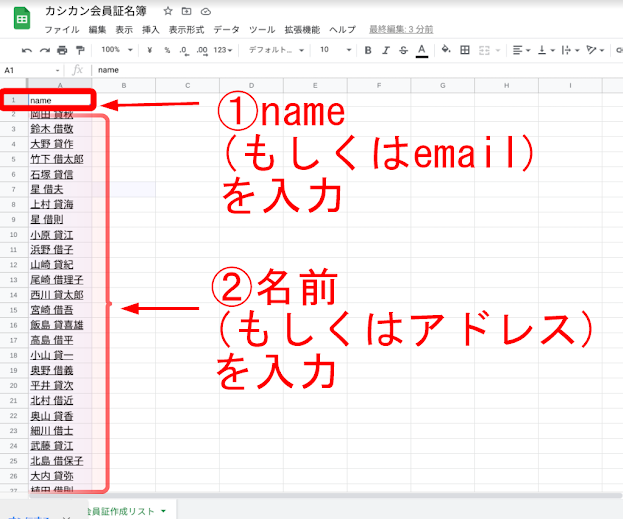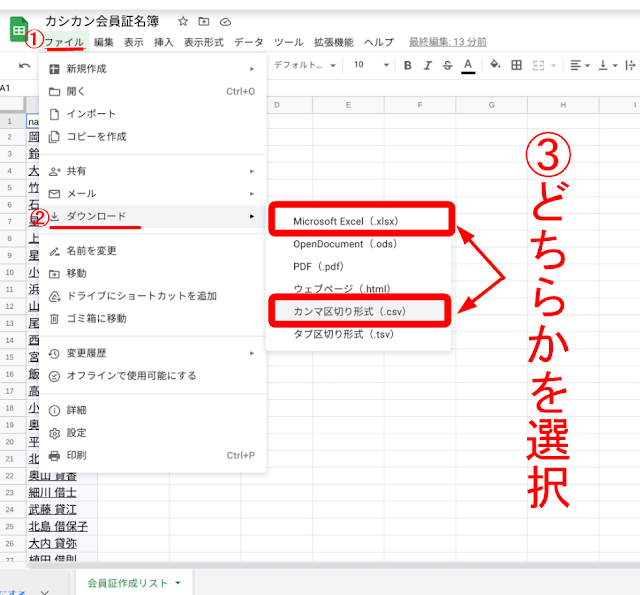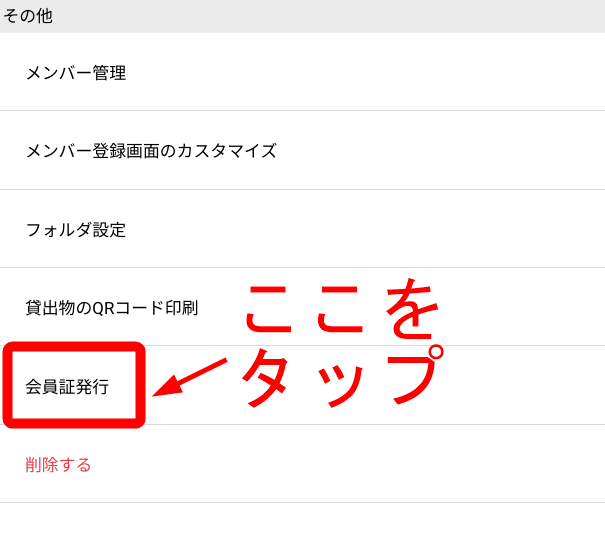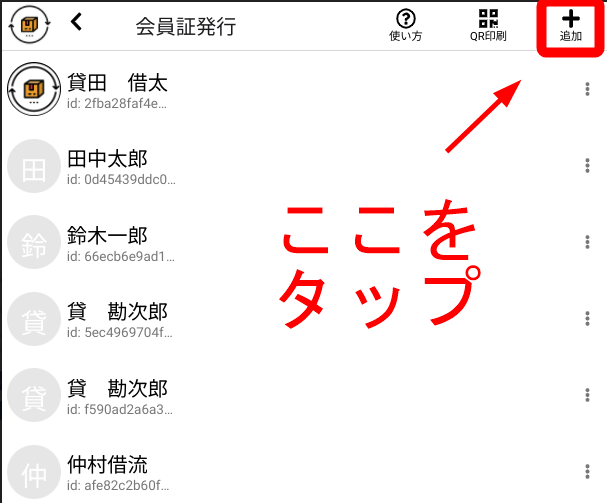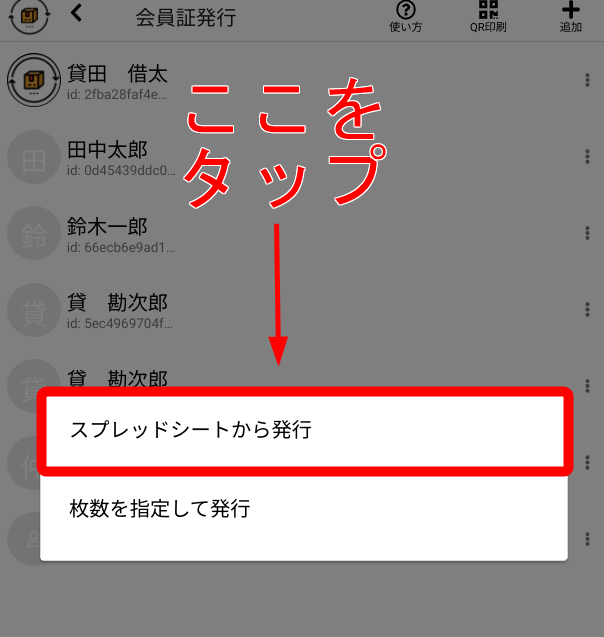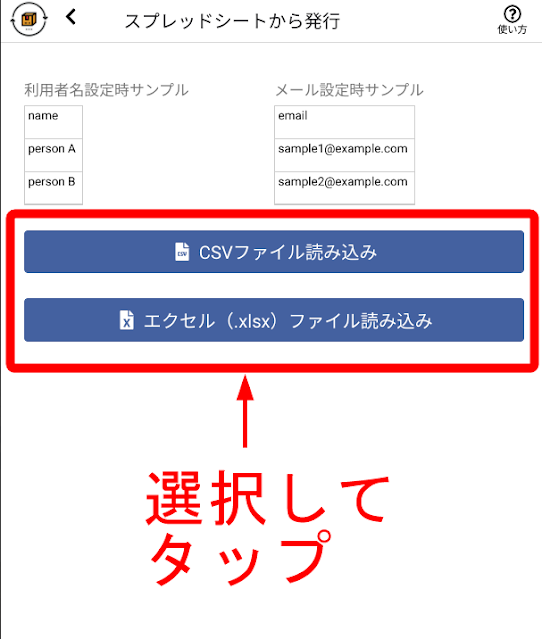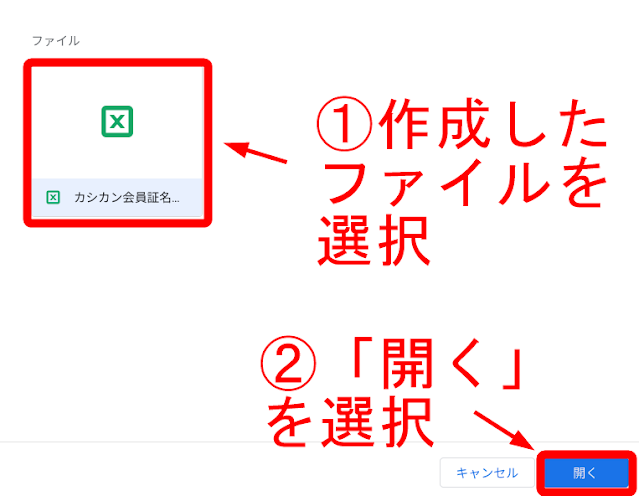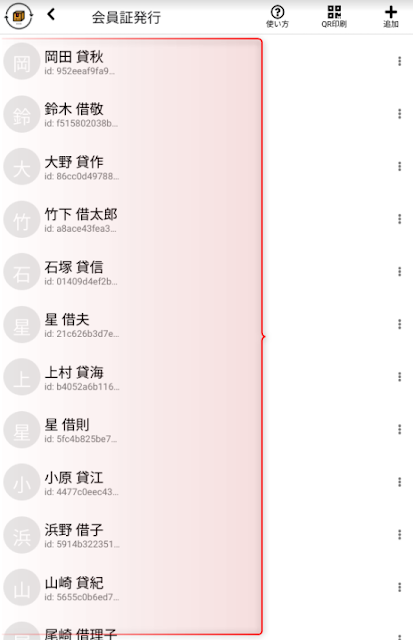エクセルファイルをインポートして会員証をまとめて作成する
会員証を一括で作成する
カシカンはアカウント登録をして利用することができるほか、グループ作成者が会員証を発行することで、その会員証からでもログインができるようになります。
会員証のつかいかたについての記事はこちら
⇨会員証を利用してカシカンを使うの記事へ
アカウント登録をしない会員証のつくりかたはこちら
⇨アカウント登録不要の会員証を発行するの記事へ
この会員証を一度に複数発行するときに、CSVファイルもしくはエクセル(.xlsx)形式のファイルを読み込んで、一括で作成することができるようになりました。
この記事では、スプレッドシートを使って会員証を一括で作成する方法を解説していきます。
ファイルデータを作成する
まずは、もととなるファイルデータを作成します。スプレッドシート形式のデータが必要になるので、GoogleスプレッドシートかMicrosoft Excelのいずれかで、新規ドキュメントを作成してください。
この記事では例として、Googleスプレッドシートを使ってデータを作成していきます。
ファイルを新規作成して、
①ファイルの一行目に〈name〉か〈email〉と入力します。
このとき、〈name〉を選択するとメールアドレスを認証せず、アカウント登録をしない会員証が作成されます。〈email〉を選択すると、メールアドレスを認証し、アカウント登録を行ってログインする会員証が作成されます。
用途に合わせて任意にえらんでください。
つぎに、
②2行目から、会員証を発行する枚数分の名前(〈name〉の場合)かメールアドレス(〈email〉の場合)を入力していきます。
横(列)ではなく、縦(行)に伸ばしていく形で、入力を行ってください。
※一度に発行できる会員証の上限は100件までです。それ以上の枚数を発行したい場合はファイルを複数作成して、何度かにわけて読み込みを行ってください。
③ファイルができたらデータを保存します。
Googleスプレッドシートの場合は、「ファイル」⇒「ダウンロード」⇒「Microsoft Excel」or「カンマ区切り形式」を選択してください。ファイル形式はかならず.csvもしくは.xlsx形式になっていることを確認してください。それ以外のファイルではカシカンで読み込むことができません。
Microsoft Excelで作成している場合は、「名前をつけて保存」を選択してから、保存するファイル形式を同じように.csvか.xlsx形式で指定して、保存してください。
カシカンにインポートする
ここからは、作成したファイルをカシカンで読み込む方法を解説していきます。
ホーム画面から、「グループ」を選択してグループページに移動します。グループページの右上にある「設定」から、〈その他〉の項目にある〈会員証発行〉を選択してください。
ホーム画面から、「グループ」を選択してグループページに移動します。グループページの右上にある「設定」から、〈その他〉の項目にある〈会員証発行〉を選択してください。
会員証発行画面ではいままでに作成した会員証の削除や、新しい会員証の追加を行うことができます。今回は新たに会員証を追加したいので、右上の〈追加〉をタップししてください。
このとき、追加する方法の選択が表示されます。〈スプレッドシートから発行〉するか、会員証を未設定のまま〈枚数を指定して発行〉するかを選ぶことができるので、今回は〈スプレッドシートから発行〉を選択してください。(〈枚数を指定して発行〉を選択すると、空の会員証を発行します。)
スプレッドシートを〈CSVファイル読み込み〉か〈エクセル(xlsx)読み込み〉を選択できるので、作成したファイルに合わせて選んでください。
その後、ファイルを選択するとインポートします。
インポートができたら、〈作成〉ボタンが表示されます。その上部には読み込んだファイルがプレビュー表示されるので、読み込んだファイルにまちがいがなければ、そのまま〈作成〉を選択してください。
これで、会員証の一括作成ができました。これらをQRで発行してログインすれば、既に情報登録が行われているので、すぐにカシカンを利用することができます。
会員証の活用方法は、こちらの記事を参照してください。
⇨会員証を利用してカシカンを使うの記事へ
⇨会員証を利用してカシカンを使うの記事へ
カシカンは利便性向上のためにアップデートを随時行っています。カシカンで利用できる他のさまざまな機能については、カシカンの使い方をご覧ください。
また、カシカンに関して気になる点がございましたら、サポートからお気軽にお問い合わせください。
カシカンのサービスをご利用になるにはアカウント登録が必要です。まだ登録が済んでいない方は、トップページから登録を行ってください。登録後はすぐに、カシカンのすべての機能を無料で利用することができます。